Win10安裝更新失敗報錯“0x80240008”如何解決?
Win10安裝更新失敗報錯“0x80240008”如何解決?很多用戶都有定期更新升級Win10系統的習慣,以維護系統的穩定性。不過也有很多用戶在升級時會遇到錯誤,最近有一位用戶在安裝更新時遇到錯誤代碼“0x80240008”,這是怎么回事呢?經過小編分析,出現此錯誤是因為修改了環境變量導致的,下面我們來看看解決辦法。
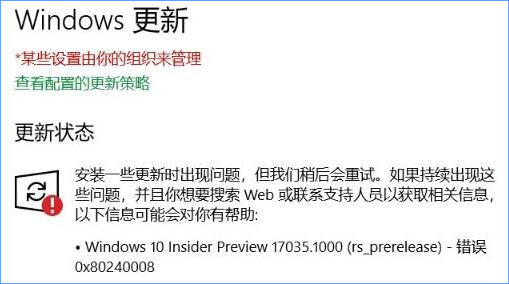
Win10安裝更新失敗報錯“0x80240008”的解決辦法:
步驟一:還原環境變量
1、在此電腦上單擊右鍵,選擇【屬性】按鈕;
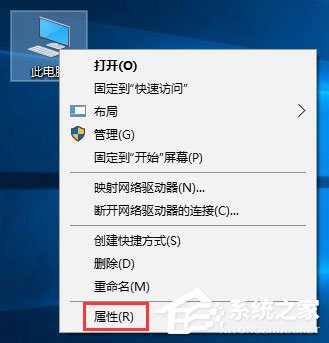
2、打開系統界面,點擊【高級系統設置】;
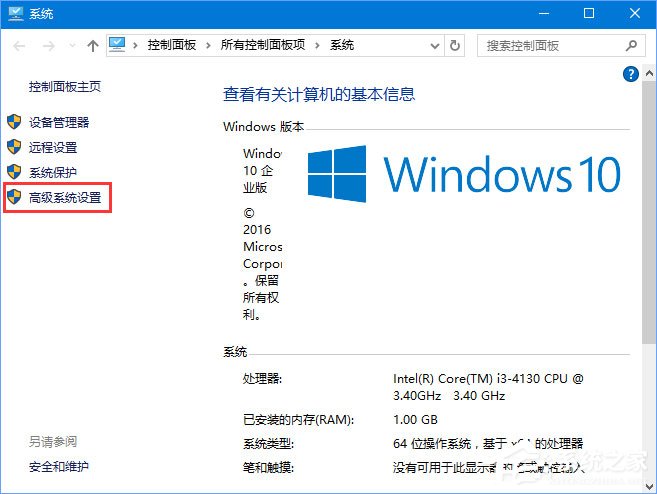
3、在高級界面下的【啟動和故障恢復】下方,點擊【環境變量】按鈕,如圖:
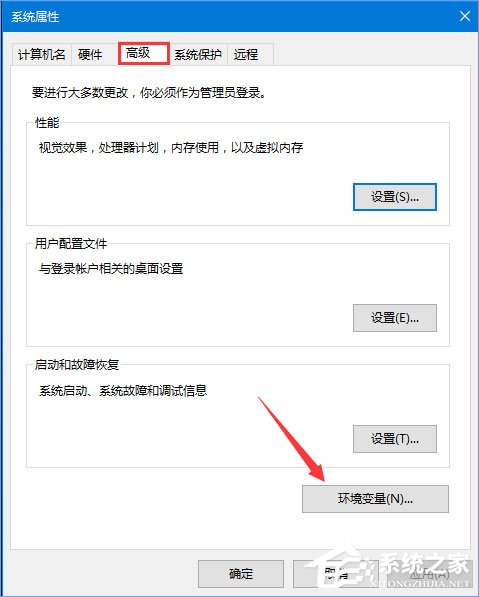
4、在上面的用戶的變量框中雙擊打開 TEMP,將其變量值修改為:%USERPROFILE%AppDataLocalTemp ,修改后點擊確定保存。
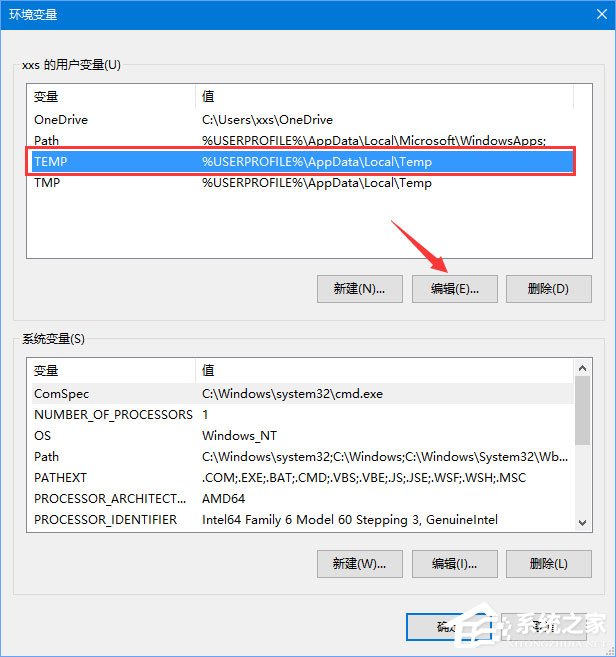
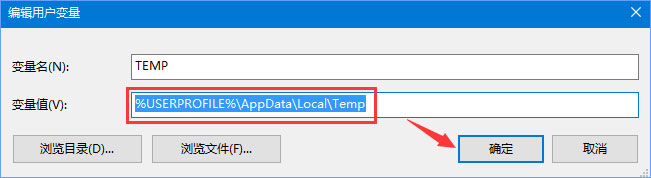
5、同樣雙擊打開TMP,將其變量值修改為:%USERPROFILE%AppDataLocalTemp ,點擊確定保存,在環境變量框中點擊確定保存。
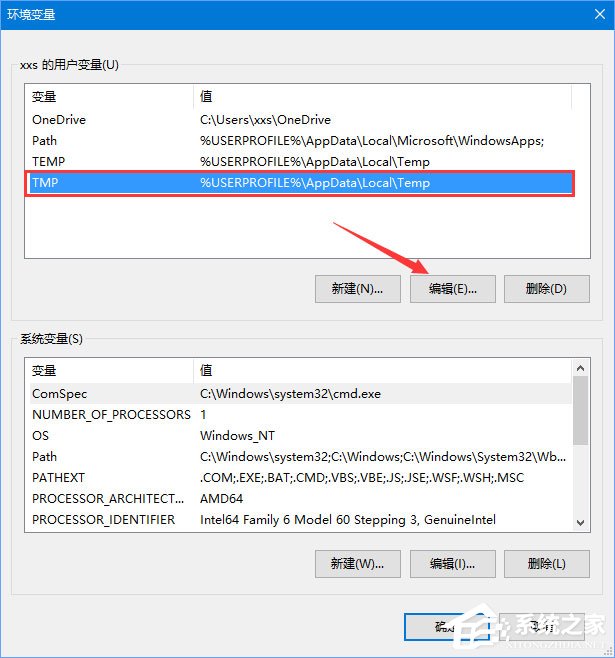
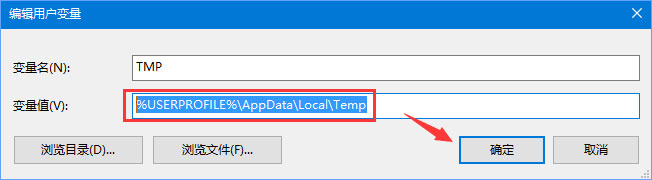
步驟二:清理更新緩存
1、按下Win+R 組合鍵打開運行,輸入:services.msc 點確定打開服務;
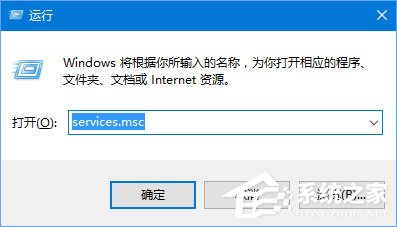
2、在服務界面雙擊打開 Windows update服務,點擊【停止】-- 【確定】;
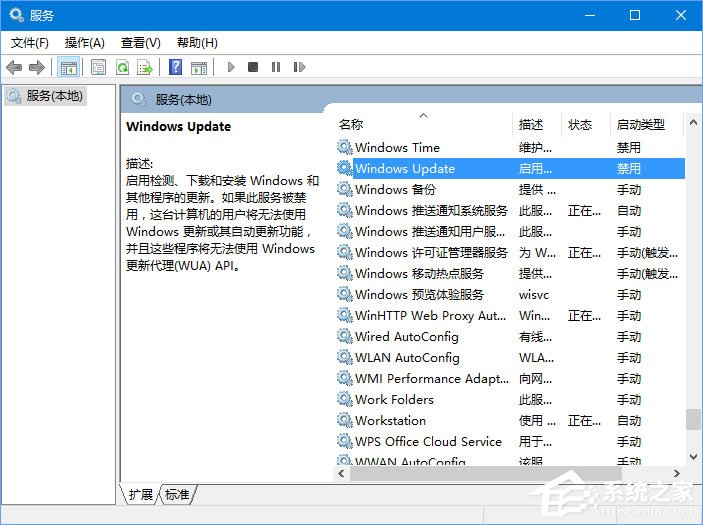

3、打開此電腦,打開C盤Windows目錄下SoftwareDistribution文件夾,將里面所有的文件刪除;
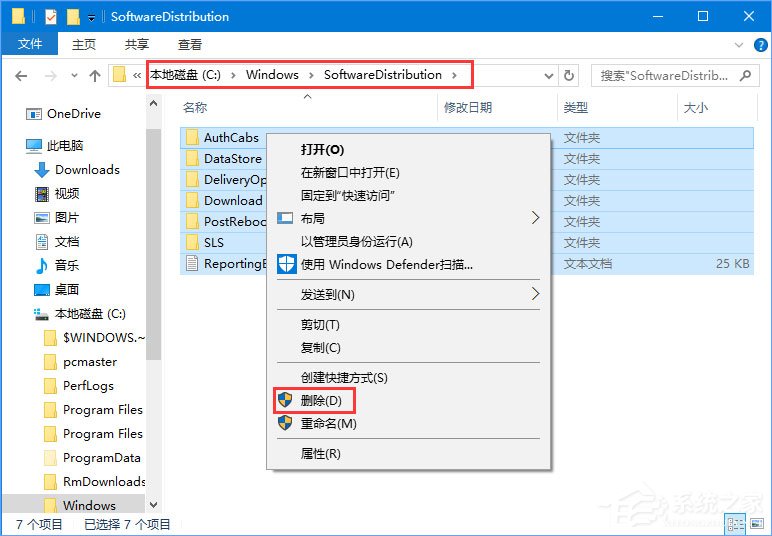
4、刪除后重啟系統,然后再打開服務,將里面的Windows Update服務重啟。
5、重啟Wn10電腦,讓以上設置生效即可正常更新。
以上便是Win10安裝更新失敗報錯“0x80240008”的解決辦法,如果你在更新時也遇到此錯誤代碼,那么可以采用小編介紹的方法來解決。
相關文章:
1. Win10服務項哪些能禁用?2. Win10系統怎么把字體改成蘋果字體?3. Win11怎么提高開機速度?Win11提高開機速度設置方法4. Debian11怎么結束進程? Debian殺死進程的技巧5. Debian11中thunar文件管理器在哪? Debian11打開thunar文件管理器的技巧6. 如何立即獲取Windows10 21H1更新?獲取Windows10 21H1更新方法分享7. 聯想ThinkPad E420 1141A49筆記本U盤如何安裝win10系統 安裝win10系統方法介紹8. UOS系統怎么滾動截圖? UOS滾動截圖的使用方法9. Win10系統麥克風沒聲音怎么設置?10. 統信uos系統怎么管理打印界面和打印隊列?

 網公網安備
網公網安備